- CE-36329-3 e CE-30002-5 errori possono verificarsi quando utenti prova a lanciare Giochi per PS4.
- Qui discutiamo del potenziale risoluzioni per entrambi questi fastidiosi problemi.
- Esplora la nostra approfondita Sezione fissa per guide più approfondite per una varietà di problemi.
- Il nostro vasto Hub di gioco include più informazioni correlate, quindi assicurati di verificarlo.

- Limitatore di CPU, RAM e rete con hot tab killer
- Integrato direttamente con Twitch, Discord, Instagram, Twitter e Messenger
- Controlli audio integrati e musica personalizzata
- Temi colore personalizzati di Razer Chroma e forza pagine scure
- VPN gratuita e blocco degli annunci
- Scarica Opera GX
Gli errori PS4 CE-36329-3 e CE-30002-5 sono due problemi simili. Questi sono messaggi che possono sorgere quando gli utenti provano ad avviare i giochi PS4 o quando li giocano.
La console visualizza C'è stato un erroremessaggio di errore che includono il CE-36329-3 o CE-30002-5 codici.
Per correggere questi errori, controlla le potenziali risoluzioni di seguito.
Come posso correggere gli errori di aggiornamento di PS4 CE-36329-3, CE-30002-5?
1. Aggiorna il software di sistema
- Inizia il PS4 in modalità provvisoria tenendo premuto il pulsante di accensione della console per circa sette secondi finché non si sentono due segnali acustici.
- Successivamente, collegare il DualShock 4 gamepad alla PS4 con il cavo USB.
- Premi il pulsante PS del DualShock 4.
- Nel menu Modalità provvisoria, seleziona Aggiorna il software di sistema opzione.
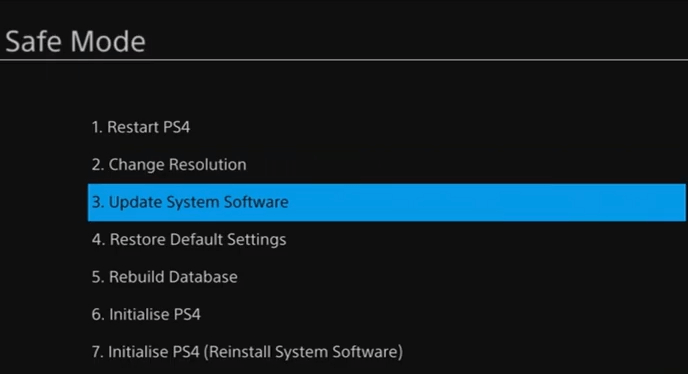
- Seleziona il Aggiorna tramite Internet ambientazione.
- Segui le linee guida della console per installare l'aggiornamento.
Nota: Alcuni utenti potrebbero dover salvare l'ultimo firmware PS4 su a chiavetta USB per aggiornare la console in modalità provvisoria. È possibile scaricare il firmware dal Pagina di aggiornamento del software di sistema PS4.
2. Seleziona l'opzione Ricostruisci database

- Avvia PlayStation 4 in modalità provvisoria esattamente come previsto per la prima correzione.
- Seleziona il Ricostruisci database opzione nel menu Modalità provvisoria.
- Segui le istruzioni sullo schermo per completare il processo.
3. Reinstallare il gioco per cui si verifica l'errore
- Selezionare impostazioni nella tua PS4 per aprire il menu nello scatto direttamente sotto
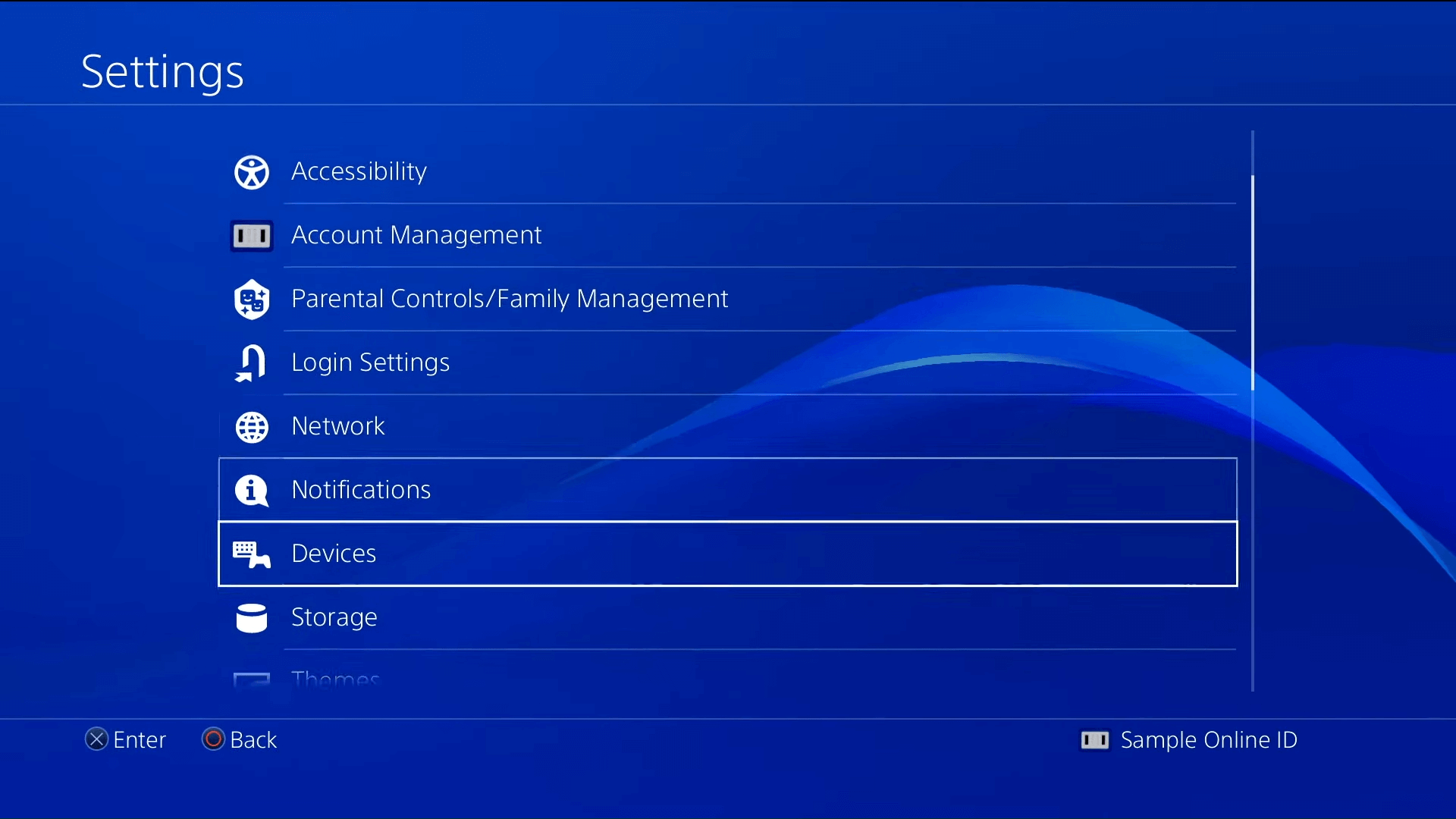
- Seleziona il ApplicazioniGestione dei dati di salvataggio e il Dati salvati nella memoria di sistema possibilità di eseguire il backup dei dati.
- Selezionare Conservazione nel menu Impostazioni per disinstallare il gioco.
- Selezionare Applicazioni per aprire un elenco di app e giochi.

- Seleziona il gioco da disinstallare e premi il tasto Opzioni pulsante sul tuo gamepad.
- Successivamente, selezionare il Elimina opzione.
4. Inizializza la PlayStation 4
- Eseguire prima il backup dei dati.
- Quindi accendi la PS4 e seleziona impostazioni.
- Seleziona il Backup e ripristino e Backup PS4 opzioni.
- Seleziona i dati di cui eseguire il backup.
- Selezionare Il prossimo continuare.
- Seleziona il Backup opzione e premi X sul tuo control pad.
- Spegni la tua PlayStation 4 e rimuovi l'unità USB.
- Quindi, riavvia la PS4 in modalità provvisoria.
- Seleziona il sesto Inizializza PS4 opzione.
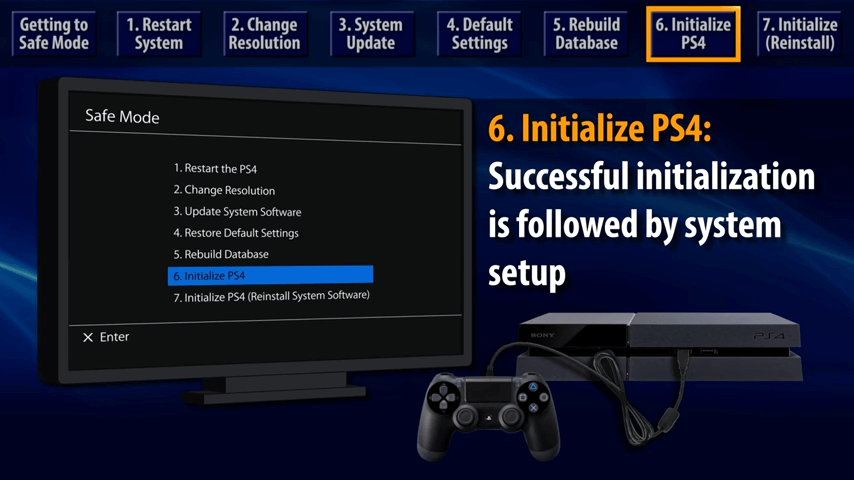
- Dopo aver inizializzato la console, dovrai accedere nuovamente al tuo account PlayStation Network.
5. Formatta il tuo disco rigido esterno per PlayStation 4
- Selezionare impostazioni sulla Dashboard di PS4 (in particolare per l'errore CE-30002-5 e utenti con dischi rigidi PS4 esterni).
- Selezionare dispositivi nel menu Impostazioni.
- Selezionare Dispositivi di archiviazione USB e quindi l'unità esterna da formattare.
- Quindi, seleziona il Formatta come memoria estesa opzione e Il prossimo continuare.

- Selezionare Formato e sì per confermare.
- Selezionare ok quando l'unità è stata formattata.
- Sposta i giochi dalla memoria di sistema alla memoria estesa.
- Tieni presente che la formattazione di un disco rigido esterno eliminerà anche i suoi dati. Pertanto, alcuni utenti potrebbero voler eseguire prima il backup dei propri dischi rigidi esterni.
Queste sono alcune delle correzioni più probabili per gli errori CE-36329-3 e CE-30002-5 PS4.
Se necessario, puoi chiedere a un agente di supporto ulteriori risoluzioni tramite live chat sul Sito di supporto per PlayStation 4.
![[Risolto] Errore tipo NAT PS4 / Tipo NAT fallito](/f/740ecdcd075ad062e456db27aabb110e.jpg?width=300&height=460)

![Errore PS4 CE-36329-3, CE-30002-5 [correzione completa]](/f/43a777177465ae22a85bb97cd08b3ca1.jpg?width=300&height=460)